Verbessern Sie Ihr Projekt
![]() Lehrer-Toolbox
Lehrer-Toolbox
-
Der Zweck dieses Abschnitts
Dieser Abschnitt zum Umdenken ermöglicht es den Schülern, sich an zusätzlichen Aktivitäten zu beteiligen, indem sie die Blöcke zum Einstellen der Fahr- und Drehgeschwindigkeiten verwenden.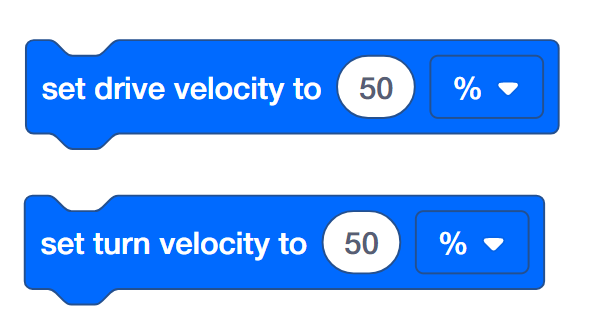
Dieser Abschnitt enthält:
- Remix-Aktivitäten:
- Tag You 're It!: Drehen Sie schnell, fahren Sie langsam, drehen Sie schnell, um ein Tag-Spiel zu spielen!
- Beschütze das Schloss!: Bewege dich auf einem Platz, um das Schloss vor Eindringlingen zu schützen!
- Roboter-Kellner: Nicht verschütten!
- Remix-Fragen
Die Studierenden arbeiten mit ihrer Gruppe zusammen, um ihre Projekte weiterzuentwickeln und ihre Gedanken und Ideen in ihren technischen Notizbüchern festzuhalten.
- Remix-Aktivitäten:
- Rollen der Schüler überdenken
Zu Beginn dieses Abschnitts legen Sie die Schüler in ihre Gruppen und lassen Sie die Schüler ihre Rollen auswählen. Klicken Sie auf einen der folgenden Links (Google Doc/.docx/.pdf) für vorgeschlagene Rollen. - Das Verständnis von Blöcken
Die Schüler könnten spontan fragen, wie die Blöcke zu verfolgten Entfernungen und aufrechterhaltenen Geschwindigkeiten führen. Dies sind keine notwendigen Informationen für die Programmierung mit VEXcode IQ. Um mehr darüber zu erfahren, wie die Blöcke [Drive for], [Turn for], [Set Drive Velocity] und [Set Turn Velocity] in der Software des Roboters funktionieren, klicken Sie auf einen der folgenden Links (Google Doc/.docx/.pdf).
![]() Lehrertipps
Lehrertipps
-
Wenn die Schüler eine schnelle Überprüfung des VEXcode IQ benötigen, können sie sich während dieser Untersuchung jederzeit auf die Tutorials beziehen. Die Tutorials befinden sich in der Symbolleiste. Die Schüler können Tutorials verwenden, um das Speichern, Herunterladen und Ausführen eines Projekts zusammen mit anderen Fähigkeiten zu überprüfen.

- Stellen Sie sicher, dass jede Schülergruppe über alle notwendigen Materialien verfügt.
- Modellprüfung, ob der Autopilot bereit ist. Der Schüler in der Rolle des Erbauers sollte den Autopiloten während der gesamten Aktivität überprüfen.

Angemessene Geschwindigkeiten einstellen
Du hast deinen Autopiloten dazu gebracht, sich mit verschiedenen Geschwindigkeiten zu bewegen! Lassen Sie uns untersuchen, wie Sie geeignete Geschwindigkeiten einstellen, um Ihren Autopiloten zu programmieren.
- Der Builder in jeder Gruppe sollte die erforderliche Hardware erhalten.
- Der Recorder sollte das technische Notizbuch der Gruppe erhalten.
- Der Programmierer sollte VEXcode IQ öffnen.
| Menge | Benötigtes Material |
|---|---|
| 1 |
1x1 Steckerstift |
| 1 |
Geladener Roboterakku |
| 1 |
VEXcode IQ (neueste Version, Windows, macOS, Chromebook, iPad) |
| 1 |
USB-Kabel (bei Verwendung eines Computers) |
| 1 |
Technisches Notizbuch |
![]() Lehrertipps
Lehrertipps
-
Um die Konfiguration der Motoren und Sensoren des Autopiloten zu überprüfen, klicken Sie auf einen der folgenden Links (Google Doc/.docx/.pdf).
Bevor Sie mit der Aktivität beginnen...
Bevor Sie mit der Aktivität beginnen, haben Sie jedes dieser Elemente bereit? Der Erbauer sollte jeden der folgenden Punkte überprüfen:
-
Sind alle Motoren und Sensoren an den richtigen Anschluss angeschlossen?
-
Sind die intelligenten Kabel vollständig in alle Motoren und Sensoren eingelegt?
-
Ist das Gehirn eingeschaltet?
-
Ist der Akku geladen?